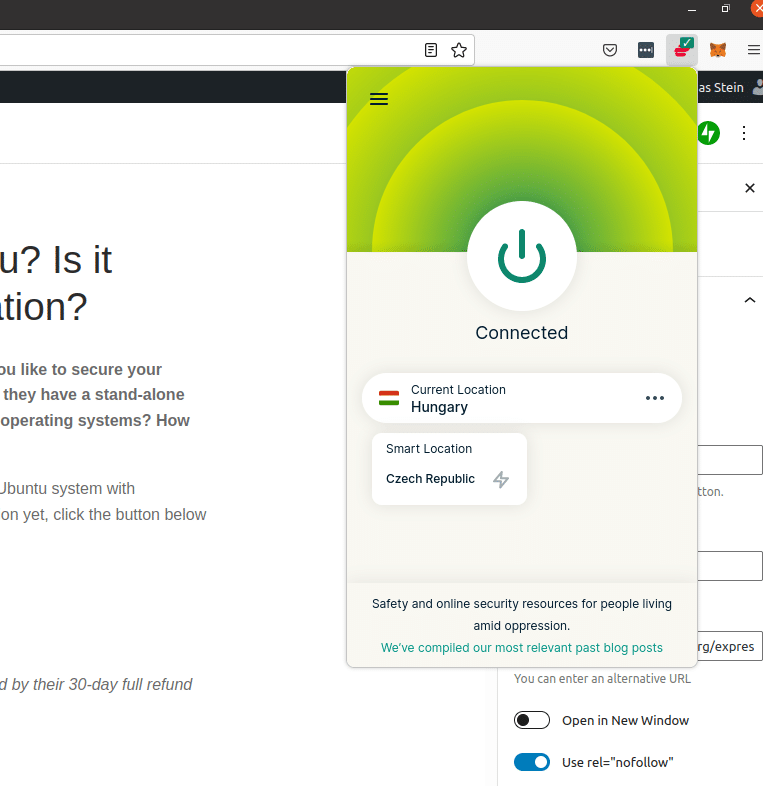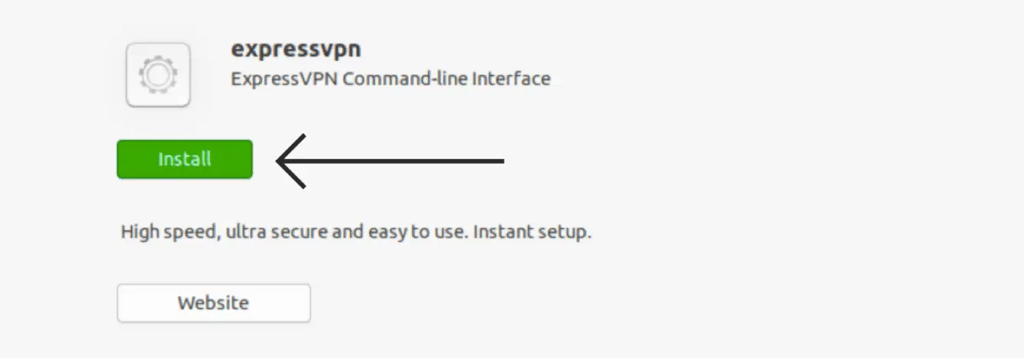Använder du ett Linux-system som körs med operativsystemet Ubuntu? Vill du säkra din internetanslutning med ExpressVPN? Är det svårt att använda ExpressVPN i Ubuntu? Har de en fristående VPN-applikation som du kan hitta för Windows, Android, iOS, Macintosh och andra operativsystem? Hur använder man ExpressVPN i Ubuntu?
I den här artikeln kommer vi att svara på alla dessa frågor och hjälpa dig att surfa på webben och använda ditt Ubuntu-system med ökad säkerhet när du använder ExpressVPN. Om du inte har ett ExpressVPN-abonnemang ännu, klicka på knappen nedan för att besöka deras webbplats och få en trevlig rabatt på deras tjänster.
Om du köper en prenumeration på ExpressVPN men inte gillar det skyddas du alltid av deras 30-dagars fullständiga återbetalningspolicy.
Ovan kan du se en bild av ett webbläsartillägg som körs på Ubuntu. Jag är ansluten till en server i Ungern med tillägget, och du kan hitta sådana tillägg för både Chrome och För Firefox. Men låt oss ta några steg bakåt och börja på rätt plats.
Har ExpressVPN en dedikerad Ubuntu-applikation?
Om du har använt ExpressVPN för Windows eller Macintosh, eller kanske på din iPad- eller Android-enhet, är du van vid att se en dedikerad ExpressVPN-applikation som enkelt kan användas för att manövrera, ändra inställningar och ansluta till olika servrar. Du hittar inte en liknande applikation med ett liknande gränssnitt för Ubuntu, men det borde inte skrämma dig mycket.
Med andra ord är svaret på den första frågan nej!
Så vad kan du göra om du vill använda ExpressVPN på ditt Ubuntu-system?
Det finns ett par alternativ. Först och främst kan du hitta ExpressVPN-tillägget för Chrome och Firefox och köra det i din webbläsare. Tillägget liknar perfekt de tillägg du kan hitta i Windows och på Macintosh, vilket återigen påminner mycket om standard Windows, iOS, Mac och Android-applikationen. Men eftersom det är ett webbläsartillägg krypterar det bara data som körs i din webbläsare och inte all data som skickas av ditt operativsystem, vilket innebär att din det är mycket bättre än ingenting, men det finns andra alternativ som kan vara ännu bättre.
Men om ditt mål är att bara kryptera dina data medan du kontrollerar din e-post i webbläsaren, eller kanske ditt mål är att kringgå ett geoblock i din webbläsare för att besöka en social mediewebbplats eller komma åt en TV-ström i ett nätverk som inte är tillgängligt i ditt land, är detta mer än tillräckligt.
Om du vill att hela ditt system ska använda VPN räcker det inte med webbläsartillägget. Vad kan du göra då? Då måste du installera ExpressVPN-applikationen manuellt och köra den manuellt med kommandoraden. Men du har tur – det är inte svårt alls!
Hur kör man ExpressVPN från kommandoraden i Ubuntu?
Det första du bör göra är att besöka ExpressVPN:s webbplats, logga in på kontrollpanelen och sedan ladda ner installationsfilen för ExpressVPN till Linux/Ubuntu. Spara filen i systemet och glöm inte att lämna webbläsarfönstret öppet med aktiveringskoden tillgänglig (du behöver den senare).
När du har laddat ner filen kör du helt enkelt filen och klickar på installationsknappen för att installera programmet på ditt Ubuntu-system.
Det tar lite tid att installera programmet, men till skillnad från i Windows kommer du inte att se en ikon dyka upp efteråt, och det kommer inte att finnas något program som du kan köra från ditt Ubuntu-skrivbord. Så vad kan du göra för att köra ExpressVPN efter detta?
Det är dags att öppna ditt terminalfönster (du kan hitta det bland applikationen eller genom att klicka på CTRL-ALT-T).
Kör följande kommandon.
Om du läser den här artikeln på ett annat språk (inte engelska) kanske vissa kommandon inte längre fungerar. För att hitta de exakta kommandona, kolla den engelska versionen av den här artikeln eller kör kommandomannen expressvpn där du kommer att se alla kommandon och deras beskrivningar på engelska)
- expressvpn
- cd downloads
(eller hitta mappen där den nedladdade ExpressVPN-filen kan hittas) - Dir
(notera det fullständiga namnet på ExpressVPN-installationsfilen). - sudo dpkg -i [installer filename]
(ersätt installationsprogrammets filnamn med namnet på ExpressVPN-filen som anges ovan) - expressvpn activate
(du behöver nu din e-postadress och ExpressVPN-aktiveringskoden). - expressvpn connect
(detta kommer att ansluta dig till ExpressVPN: s smarta plats). Din VPN körs nu.
Du har nu en VPN som kör och säkrar hela ditt Ubuntu-system. Det var väl inte så svårt?
Andra användbara kommandon för att köra ExpressVPN på ditt Ubuntu-system.
Vad kan du göra om du vill ansluta till en viss server och inte bara en slumpmässig server? Och vad kan du göra om du vill att VPN ska köras automatiskt när du startar operativsystemet? Och finns det ett sätt att aktivera eller inaktivera kill switchen (som stoppar all Internettrafik när VPN-anslutningen sjunker)?
- expressvpn disconnect
Det här kommandot kopplas från den server som du för närvarande är ansluten till. - expressvpn list all (du kan också köra expressvpn list för en kortare lista med endast rekommenderade servrar)
Detta visar dig en lista över alla tillgängliga platser.
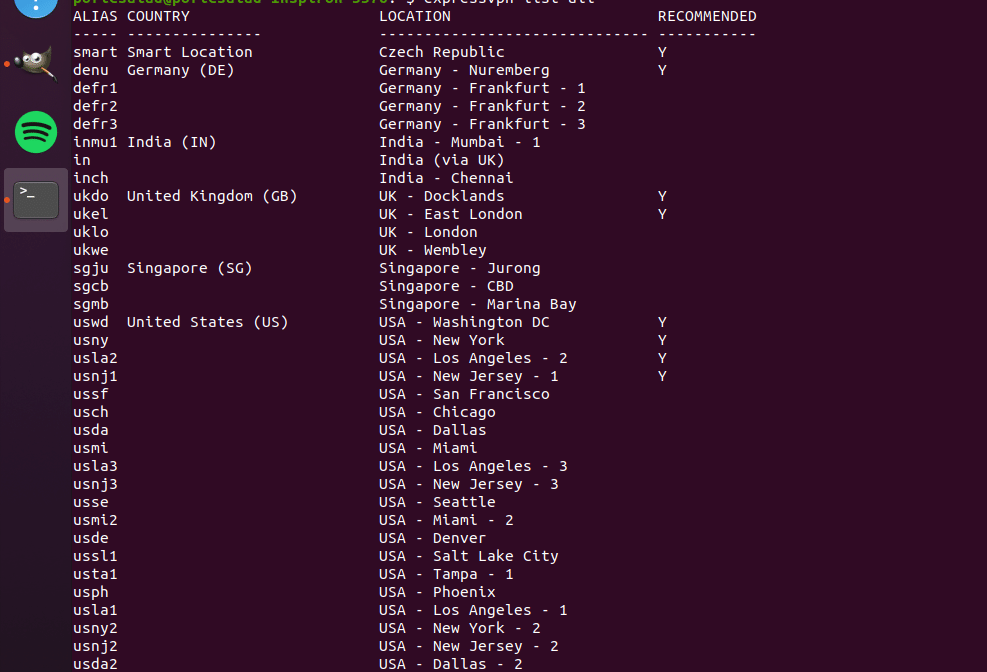
- expressvpn connect usla2
Det här kommandot ansluter dig till server USA – Los Angeles – 2. Du kan ersätta aliaset med vilken annan server som helst. - expressvpn connect smart
Det här kommandot ansluter dig till den snabbaste och bästa servern på en plats nära din nutid. Detta är den ”ideala” eller ”smartaste” servern baserat på systembelastning och hastighet för tillfället. - expressvpn autoconnect TRUE – FALSE
Vill du att ExpressVPN ska köras automatiskt när ditt system startar? Om svaret är ja kör du kommandot och använder kommandot SANT. Om du vill inaktivera det här alternativet väljer du falskt. Som standard är detta inte aktiverat. - expressvpn preferences
Det här kommandot visar dig de nuvarande inställningarna för din ExpressVPN-applikation i Ubuntu.
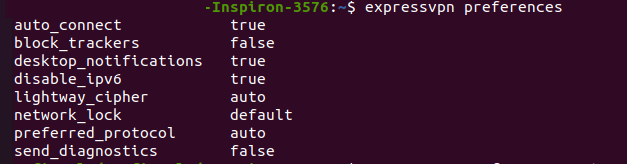
- expressvpn preferences set network_lock OFF – DEFAULT
Med det här kommandot kan du aktivera kill swith eller ställa in det på strikt (vilket är standardinställningen). Du kan använda samma comand lind för att ändra de andra inställningarna som trackerblockering, om du vill skicka diagnostik och mycket mer. - man expressvpn
Det här kommandot visar dig alla kommandon som är tillgängliga med ExpressVPN-applikationen med hjälp av Ubuntu-kommandoraden.
Du bör nu vara redo att surfa säkert och enkelt använda ExpressVPN i Ubuntu. Det kanske inte låter lätt i början, men det är otroligt enkelt när du väl kommer igång och du kommer säkert att njuta av det. Om du inte har köpt ditt ExpressVPN-abonnemang ännu kan du använda länken högst upp i artikeln för att få tre månader gratis när du köper en 12-månadersplan.
Har du några frågor relaterade till hur du kan använda ExpressVPN i Ubuntu? Har du någon erfarenhet eller några ytterligare råd som du vill dela med våra läsare? Använd kommentarsfältet nedan. Vi vill gärna höra från dig!